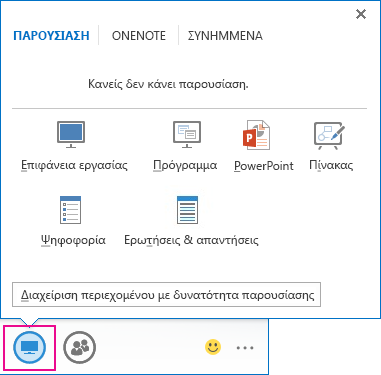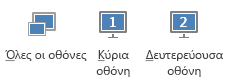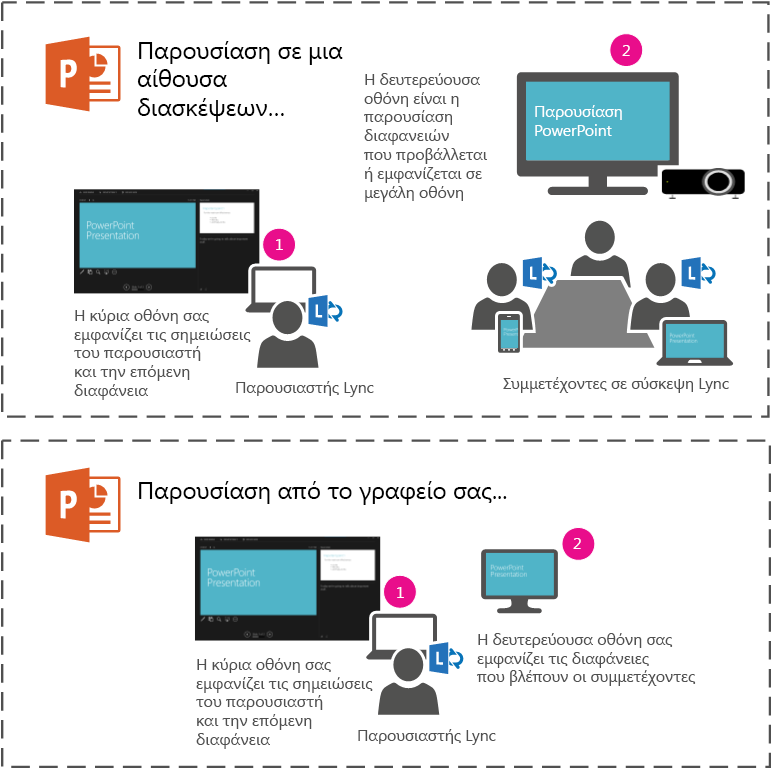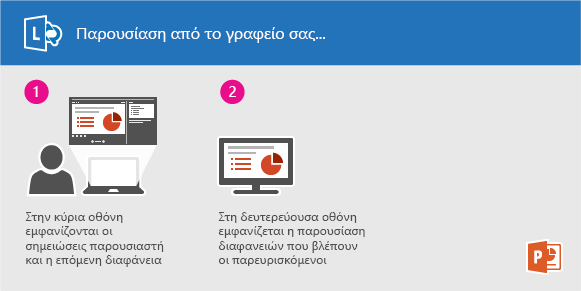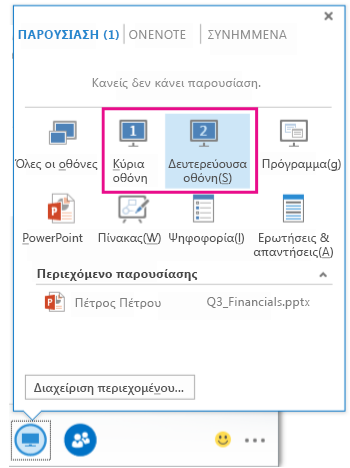Μπορείτε να δείξετε ολόκληρη την επιφάνεια εργασίας σας ή μόνο ένα πρόγραμμα στους συμμετέχοντες σε μια σύσκεψη του Lync, κλήση ή συνομιλία ανταλλαγής άμεσων μηνυμάτων (IM).
Να θυμάστε ότι πρέπει να είστε παρουσιαστής σε μια σύσκεψη Lync για να θέσετε σε κοινή χρήση την οθόνη σας. Εάν η επιλογή είναι απενεργοποιημένη, ζητήστε από έναν από τους παρουσιαστές να σας δώσει πρόσβαση παρουσιαστή.
-
Κάντε Κοινή χρήση επιφάνειας εργασίας όταν πρέπει να κάνετε εναλλαγή μεταξύ πολλών προγραμμάτων ή να εργαστείτε σε αρχεία από διαφορετικά προγράμματα.
-
Κάντε Κοινή χρήση προγράμματος όταν χρειάζεται να παρουσιάσετε συγκεκριμένα προγράμματα ή αρχεία και δεν θέλετε οι άλλοι να δουν ο,τιδήποτε άλλο στον υπολογιστή σας.
Συμβουλή: Για ένα διαδραστικό οδηγό με οδηγίες για τις εργασίες ενός παρουσιαστή συσκέψεων Lync, ανατρέξτε στο θέμα Διαχείριση της σύσκεψης Lync.
Δείτε το βίντεο για να μάθετε πώς μπορείτε να κάνετε κοινή χρήση της επιφάνειας εργασίας ή ενός προγράμματος, ή ακολουθήστε τα παρακάτω βήματα.

-
Στο κάτω μέρος του παραθύρου συνομιλίας, τοποθετήστε το δείκτη του ποντικιού στο εικονίδιο της παρουσίασης (οθόνη).
-
Στην καρτέλα Καρτέλα Παρουσίαση , κάντε ένα από τα εξής:
Για να μοιραστείτε το περιεχόμενο της επιφάνειας εργασίας σας κάντε κλικ στην επιλογή Επιφάνεια εργασίας.
Σημαντικό: Όταν μοιράζεστε την επιφάνεια εργασίας σας, κάθε άτομο που συμμετέχει στη σύσκεψη μπορεί να δει τα προγράμματα, τα αρχεία και τις ειδοποιήσεις σας. Εάν έχετε εμπιστευτικές πληροφορίες ή αρχεία τα οποία δεν θέλετε να δουν άλλα άτομα, κλείστε τα ή χρησιμοποιήστε τη δυνατότητα κοινής χρήσης προγράμματος.
Για να θέσετε σε κοινή χρήση ένα ή περισσότερα προγράμματα ή αρχεία, κάντε κλικ στην επιλογή Πρόγραμμα και, στη συνέχεια, επιλέξτε τα συγκεκριμένα προγράμματα ή αρχεία.
-
Στη γραμμή εργαλείων κοινής χρήσης, στο επάνω μέρος της οθόνης, χρησιμοποιήστε οποιαδήποτε από αυτές τις επιλογές:
Κάντε κλικ στην επιλογή Διακοπή παρουσίασης, όταν θέλετε να διακόψετε την κοινή χρήση της οθόνης σας.
Κάντε κλικ στην επιλογή Παραχώρηση ελέγχου για να έχετε τον έλεγχο της επιφάνειας εργασίας ή του προγράμματος από κοινού με τους συμμετέχοντες. Για λεπτομέρειες, ανατρέξτε στην ενότητα Μεταβίβαση και ανάληψη ελέγχου μιας περιόδου λειτουργίας κοινής χρήσης.
Κάντε κλικ στην μπλε καρφίτσα για να αποκρύψετε τη γραμμή εργαλείων και να έχετε περισσότερο χώρο. Για να επανεμφανίσετε τη γραμμή εργαλείων, μετακινήστε το δείκτη του ποντικιού στο επάνω μέρος της οθόνης. Όταν εμφανιστεί η γραμμή εργαλείων κοινής χρήσης, χρησιμοποιήστε οποιαδήποτε από τα στοιχεία ελέγχου που χρειάζεστε ή κάντε ξανά κλικ στην καρφίτσα για να διατηρήσετε τη γραμμή εργαλείων ορατή.
Σημείωση: Ενώ κάνετε κοινή χρήση, η κατάστασή σας στο Lync αλλάζει σε Κάνει παρουσίαση και δεν θα λαμβάνετε άμεσα μηνύματα ή κλήσεις.
Εάν θέλετε ένας συμμετέχων της σύσκεψης να κάνει κοινή χρήση της οθόνης του, δώστε του πρόσβαση παρουσιαστή, έτσι ώστε να μπορεί να χρησιμοποιεί τα στοιχεία ελέγχου. Εάν δεν χρησιμοποιεί το Lync, μπορεί να χρησιμοποιήσει το Lync Web App για την παρουσίαση. Ανατρέξτε στο θέμα Κοινή χρήση της επιφάνειας εργασίας και των προγραμμάτων σας από το Lync Web App για περισσότερες πληροφορίες.
Εάν έχετε περισσότερες από μία οθόνες, εμφανίζονται όλες στην καρτέλα Παρουσίαση και μπορείτε να επιλέξετε ποια θα θέσετε σε κοινή χρήση. Όταν επιλέγετε κοινή χρήση για το στοιχείο Όλες οι οθόνες, η γραμμή εργαλείων κοινής χρήσης εμφανίζεται στην κύρια οθόνη σας.
Μπορείτε να προβάλετε μια παρουσίαση του PowerPoint σαν επαγγελματίας όταν μπορείτε να επωφεληθείτε από πολλές οθόνες.
Εάν βρίσκεστε σε μια αίθουσα διασκέψεων και θέλετε να προβάλετε την παρουσίαση με προβολέα ή συσκευή μεγάλης οθόνης, μπορείτε να την προβάλετε στη δευτερεύουσα οθόνη. Η παρουσίαση του PowerPoint θα εμφανιστεί στη μεγάλη οθόνη για τα άτομα που βρίσκονται στο χώρο και στο στάδιο παρουσίασης για τα άτομα στο Lync. Επίσης, στο φορητό υπολογιστή σας, θα δείτε την προβολή παρουσιαστή που εμφανίζει την τρέχουσα διαφάνεια, τις σημειώσεις παρουσιαστή και μια προεπισκόπηση της επόμενης διαφάνειας--ορατά μόνο σε εσάς.
Εάν προβάλετε μια παρουσίαση του PowerPoint μέσω του Lync από το γραφείο σας και έχετε πολλές οθόνες, μπορείτε να την προβάλετε στη δευτερεύουσα οθόνη και να συνεχίσετε να βλέπετε την προβολή σημειώσεων παρουσιαστή στην κύρια οθόνη.
Για οποιονδήποτε τρόπο, οι οδηγίες είναι ίδιες:
-
Ανοίξτε τη σειρά διαφανειών του PowerPoint στην κύρια οθόνη (ή στο φορητό υπολογιστή εάν βρίσκεστε σε μια αίθουσα διασκέψεων).
-
Από το Lync, κάντε κλικ στο εικονίδιο Παρουσίαση.
-
Επιλέξτε "Δευτερεύουσα οθόνη".
Αν θέλετε κάποιος άλλος συμμετέχων στη σύσκεψη να τροποποιήσει ένα αρχείο, να σας βοηθήσει στην παρουσίαση ή να δείξει κάτι, μπορείτε να εκχωρήσετε τον έλεγχο σε αυτό το άτομο. Σε αυτήν την περίπτωση, θα έχετε και οι δύο τον έλεγχο της κοινής χρήσης και μπορείτε να ανακτήσετε τον έλεγχο οποτεδήποτε.
-
Στη γραμμή εργαλείων κοινής χρήσης, κάντε κλικ στην επιλογή Παραχώρηση ελέγχου.
-
Επιλέξτε το όνομα του ατόμου στο οποίο θέλετε να δώσετε τον έλεγχο.
Το Lync στέλνει μια ειδοποίηση σε αυτό το άτομο για να το ενημερώσει ότι μοιράζεται μαζί σας τον έλεγχο.
-
Για να ανακτήσετε τον έλεγχο, κάντε κλικ στην επιλογή Παραχώρηση ελέγχου ξανά και, στη συνέχεια, κάντε κλικ στην επιλογή Ανάκτηση ελέγχου.
Συμβουλή: Μπορείτε να επιτρέψετε σε άλλα άτομα να αναλαμβάνουν αυτόματα τον έλεγχο της περιόδου λειτουργίας κοινής χρήσης οποιαδήποτε στιγμή, κάνοντας κλικ στην επιλογή Αυτόματη απόδοση ελέγχου στη γραμμή εργαλείων κοινής χρήσης. Συνιστάται να χρησιμοποιείτε αυτή την επιλογή μόνο σε μικρές και ανεπίσημες συσκέψεις. Για να αναλάβετε ξανά το αυτόματο δικαίωμα, κάντε κλικ στην επιλογή Παραχώρηση ελέγχου και καταργήστε την επιλογή του πλαισίου ελέγχου Αυτόματη απόδοση ελέγχου.
Μπορείτε να έχετε περιόδους λειτουργίας εργασίας και να κάνετε κοινή χρήση και επεξεργασία αρχείων με άλλους χρήστες, χρησιμοποιώντας την κοινή χρήση επιφάνειας εργασίας και προγραμμάτων. Χρειάζονται μόνο λίγα μόνο κλικ για να κάνετε κοινή χρήση της οθόνης σας με έναν συνάδελφο που βρίσκεται σε μια άλλη τοποθεσία.
Επιτρέψτε σε όλους τους συμμετέχοντες στη συνομιλία ή τη σύσκεψη να προβάλλουν την επιφάνεια εργασίας σας ή επιλέξτε μια συγκεκριμένη οθόνη για να την θέσετε σε κοινή χρήση.
Κάντε ένα από τα εξής:
-
Για να κάνετε κοινή χρήση σε μια σύσκεψη, ανοίξτε το Ημερολόγιο του Microsoft Outlook, ανοίξτε την πρόσκληση σε σύσκεψη και κάντε κλικ στην επιλογή Συμμετοχή σε ηλεκτρονική σύσκεψη ή σε μια σύνδεση σύσκεψης.
-
Για να κάνετε κοινή χρήση σε μια συνομιλία με ανταλλαγή άμεσων μηνυμάτων, ανοίξτε το Microsoft Lync 2010 και κάντε διπλό κλικ σε μια επαφή την οποία θέλετε να κάνετε κοινή χρήση. Για να προσθέσετε επαφές, στο παράθυρο συνομιλίας, κάντε κλικ στο μενού Επιλογές ατόμων, κάντε κλικ στην επιλογή Πρόσκληση ανά όνομα ή ανά αριθμό τηλεφώνου και επιλέξτε επαφές για να προσθέσετε.
Στο παράθυρο "Συνομιλία", κάντε κλικ στην επιλογή Κοινή χρήση. Εάν έχετε μόνο μία οθόνη, κάντε κλικ στην επιλογή Επιφάνεια εργασίας. Διαφορετικά, κάντε κλικ στην οθόνη που θέλετε να θέσετε σε κοινή χρήση.
Σημείωση: Κάθε φορά που κάνετε κοινή χρήση ενεργά, εμφανίζεται μια γραμμή στο επάνω μέρος του παραθύρου που αναφέρει Τώρα κάνετε κοινή χρήση. Το στάδιο σύσκεψης, στο δεξιό παράθυρο, εμφανίζει μια προεπισκόπηση του τι βλέπουν οι συμμετέχοντες ενώ μια λάμψη εμφανίζεται γύρω από την περιοχή που έχει τεθεί σε κοινή χρήση.
Μπορείτε να κάνετε κοινή χρήση μόνο ενός συγκεκριμένου προγράμματος και των σχετικών παραθύρων του.
-
Σε ένα παράθυρο συνομιλίας, κάντε κλικ στην επιλογή Κοινή χρήση και, στη συνέχεια, κάντε κλικ στην επιλογή Πρόγραμμα.
-
Στο παράθυρο διαλόγου Κοινή χρήση επιφάνειας εργασίας ή εφαρμογών, στην περιοχή Επιλογή των εφαρμογών που θέλετε να θέσετε σε κοινή χρήση, κάντε κλικ στο πρόγραμμα που θέλετε να εμφανίσετε και, στη συνέχεια, κάντε κλικ στην επιλογή Κοινή χρήση.
Για να διακόψετε την κοινή χρήση, κάντε τα εξής:
-
Στη γραμμή κοινής χρήσης στο επάνω μέρος της οθόνης σας, κάντε κλικ στο κουμπί Διακοπή κοινής χρήσης.
Όταν ξεκινάτε την κοινή χρήση της επιφάνειας εργασίας σας, μιας οθόνης ή ενός προγράμματος, είστε ο μόνος που έχει τον έλεγχο. Όταν είστε έτοιμοι, μπορείτε να επιτρέψετε σε άλλους χρήστες να χρησιμοποιήσουν το δικό τους ποντίκι και πληκτρολόγιο για να περιηγηθούν και να κάνουν αλλαγές σε οτιδήποτε έχετε θέσει σε κοινή χρήση. Μπορείτε να αναλάβετε ξανά τον έλεγχο ανά πάσα στιγμή.
-
Στη γραμμή κοινής χρήσης στο επάνω μέρος της οθόνης σας, κάντε κλικ στο κουμπί Παραχώρηση ελέγχου στη γραμμή κοινής χρήσης στο επάνω μέρος της οθόνης και, στη συνέχεια, κάντε ένα από τα εξής:
-
Για να επιτρέψετε σε οποιοδήποτε άτομο που συμμετέχει στη σύσκεψη να αναλάβει αυτόματα τον έλεγχο του υπολογιστή σας, κάντε κλικ στην επιλογή Αυτόματη αποδοχή αιτήσεων ελέγχου.
-
Για να μεταβιβάσετε τον έλεγχο μόνο σε ένα άτομο, κάντε κλικ στο όνομα του ατόμου, στην περιοχή Συμμετέχοντες.
-
Σημείωση: Εάν επιλέξετε ένα άτομο, αυτό το άτομο μπορεί αμέσως να ελέγξει το ποντίκι σας και να κάνει αλλαγές χρησιμοποιώντας το πληκτρολόγιό του. Εάν επιλέξετε το στοιχείο Αυτόματη αποδοχή αιτήσεων ελέγχου, τα άτομα θα αναλάβουν αυτόματα τον έλεγχο όταν κάνουν κλικ στην επιλογή Αίτηση για έλεγχο, στηνγραμμή κοινής χρήσης.
Μπορείτε να αναλάβετε ξανά τον έλεγχο ανά πάσα στιγμή, κάνοντας τα εξής:
-
Στη γραμμή κοινής χρήσης στο επάνω μέρος της οθόνης σας, κάντε κλικ στην επιλογή Παραχώρηση ελέγχου και, στη συνέχεια, κάντε κλικ στην επιλογή Αυτόματη αποδοχή αιτήσεων ελέγχου ή Επιστροφή παραχώρησης ελέγχου.
Εάν έχετε δικαιώματα παρουσιαστή, μπορείτε να εμποδίσετε άλλα άτομα να συμμετέχουν στην κοινή χρήση, κάνοντας τα εξής:
-
Στο παράθυρο Συνομιλία, κάντε κλικ στην αναπτυσσόμενη λίστα δίπλα από το μενού Επιλογές ατόμων και, στη συνέχεια, κάντε κλικ στην επιλογή Να γίνουν όλοι συμμετέχοντες.
Όταν κάποιο άλλο άτομο κάνει κοινή χρήση, μπορείτε να του ζητήσετε να αναλάβετε τον έλεγχο.
-
Στη γραμμή κοινής χρήσης στο επάνω μέρος της οθόνης σας, κάντε κλικ στο κουμπί Αίτηση για έλεγχο. Το άτομο που κάνει κοινή χρήση πρέπει να αποδεχτεί την αίτησή σας για να αναλάβετε τον έλεγχο.